こんにちわ!もへろーです!
画像生成AI界隈に日本発のサービスが新しい風を巻き起こそうとしています!
従来の画像生成AIは「Text to Image」と呼ばれる通り、「文字で指定した指示を画像にする」のが一般的な手法でした。
しかし、なかなか思った様なイラストが生成できない…何度も生成を繰り返す様子はまるでソシャゲの「ガチャ」のようだ…と、一度でも画像生成AIを試してみたことがある方は感じたのではないでしょうか?
より直感的に、より簡単に!
画像生成AIは新たなステージに進出しようとしています。
そんなこんなで本日はリアルタイムでラフ画を美しいイラストに変換してくれる!
AIキャンバス機能でいま大注目の「Akuma」をご紹介いたします!
■簡単な線画やお絵かきから、リアルタイムでAIイラストを生成してくれる「AIキャンバス」を搭載!
■Akumaは日本発のサービスで日本語にも完全対応!従来の画像生成AIよりも直感的で使いやすい!
■まずは無料でお試し頂くことが可能!Akumaで用意されたモデルは商用利用も可能!
Akuma AI とは
Akuma AI 概要
簡単な線画やお絵かきから、リアルタイムでAIイラストを生成してくれる「AIキャンバス」を搭載しています!
他の画像生成AIは主にテキストで指示しますが、AIキャンバスでは構図や色味等の言葉では伝えづらいビジュアルを、直感的に指示する事ができます。
Aakuma AI は日本発の画像生成AIツールなので、日本語にも完全対応していて、非常に使いやすいです!
■公式HPはこちらから!

■公式Xアカウントはこちらから!
Akuma AI 料金/商用利用について
プランは無料版の他、有料版はBasic/Standard/Professional の3つがございます。
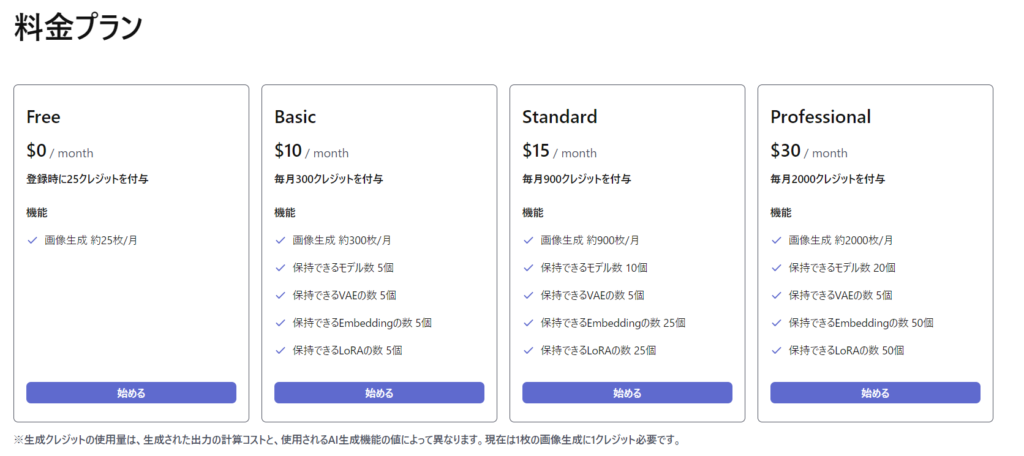
■無料版でも初回登録時に25Creditsが付与されます!
■Basic プラン以上は月毎のCreditsやモデル数等がアップグレードされるシンプルな料金体系です!
また、Akumaが用意したStable Diffusionモデルは全て商用利用が可能です。
詳細は以下の公式の料金表を併せてご参照ください。

Akuma AIの始め方/登録方法
公式HPからログインする
Akuma AIの公式HPにアクセスします。
■公式HPはこちらから!

「無料で始める」をクリックします。
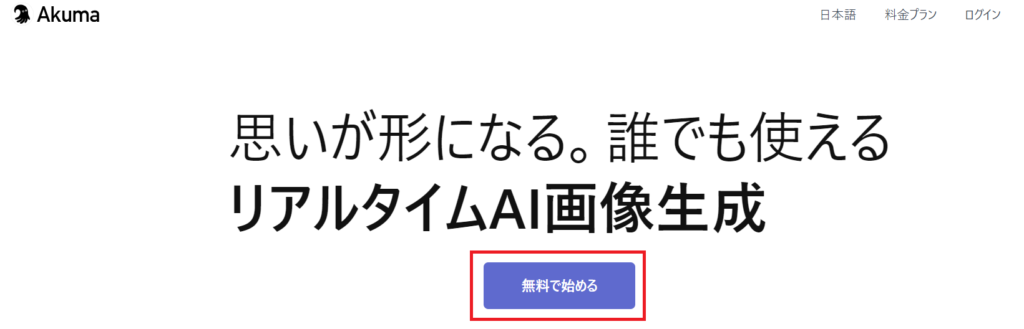
「Google」で続行をクリックします。 ※サインアップにはGoogleアカウントが必要になります。
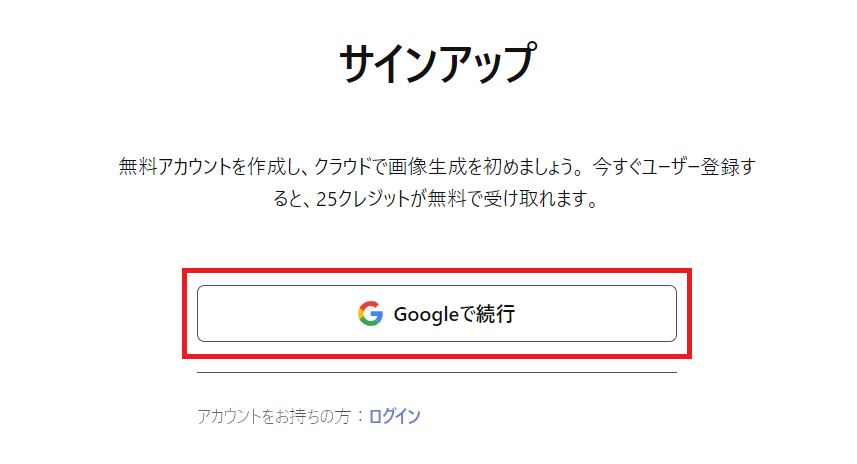
以下の様に最初に「モデルを選んで画像生成してみよう」が表示されますが、右上の×印で閉じてしまって問題ございません。
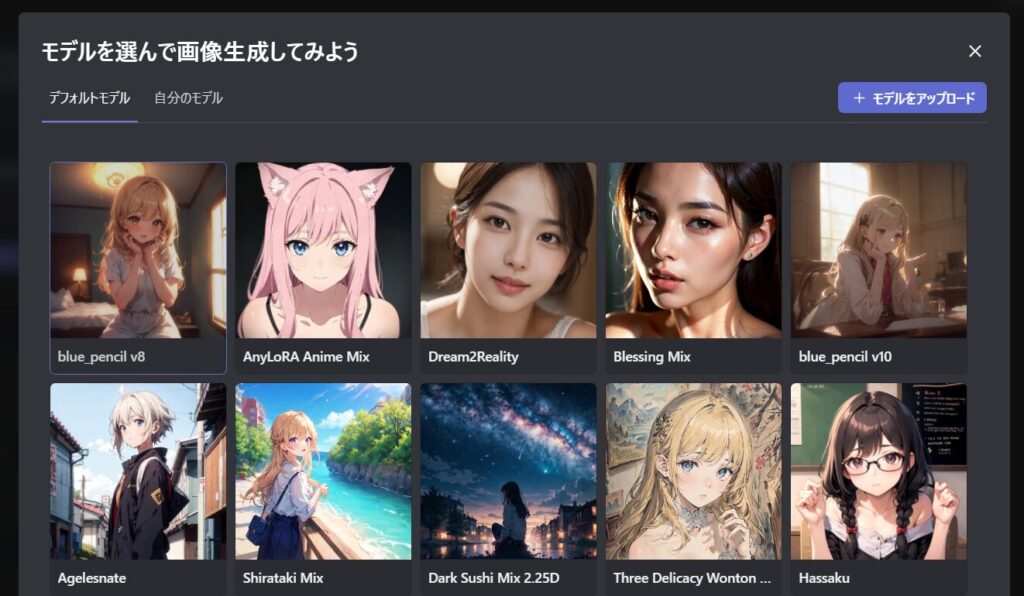
以下の様な画面が表示されていればログインは完了です。
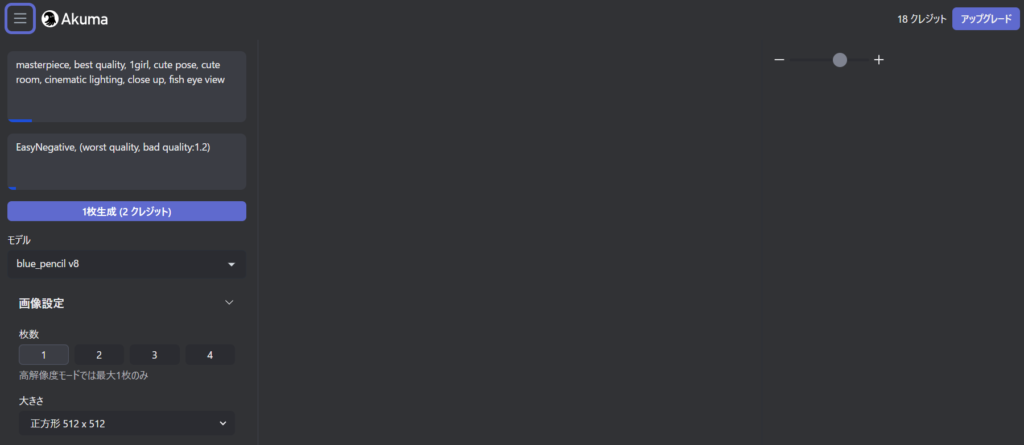
Akuma AIキャンバス の基本的な使い方
AIキャンバスの画面に移動する
初回ログイン時、恐らく「テキストから画像」の画面が最初に表示されているので、左側のメニューボタンをクリックします。
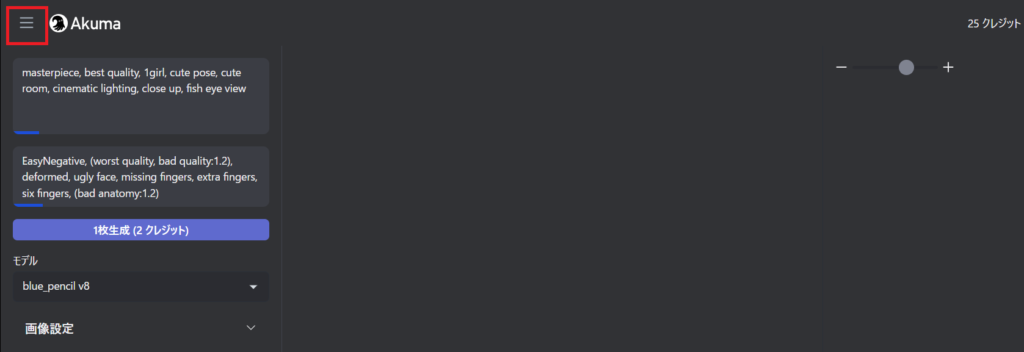
「AIキャンバス」の項目が表示されるので、こちらをクリックします。
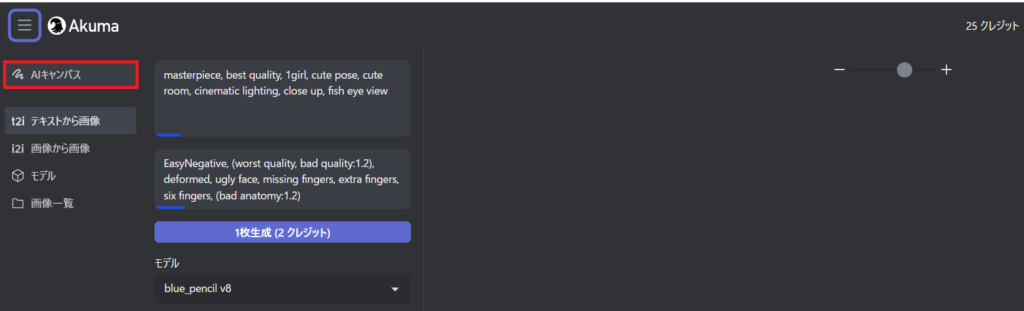
以下の様な画面が表示されればOKです。
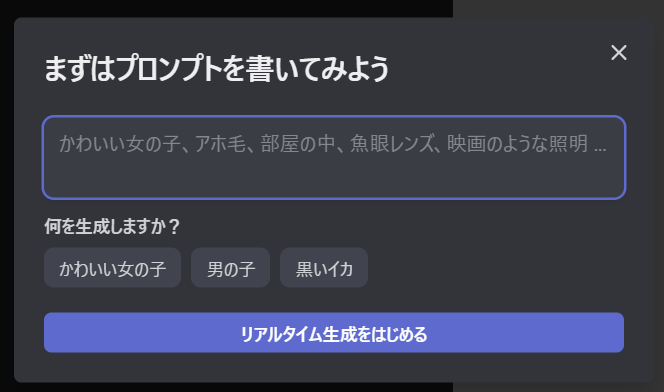
最初にプロンプトを指定する
プロンプトと言うと難しく聞こえるかもしれませんが、どのような絵を描きたいのかそのまま日本語で伝えておくだけで大丈夫です!
私の方では「青い髪で猫耳の女の子、春の陽気」で指示をしました。
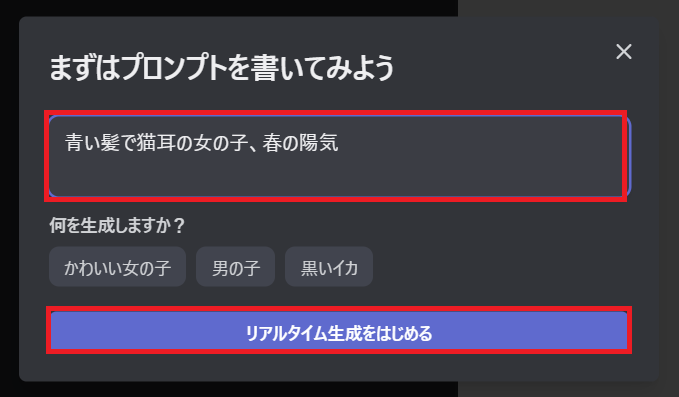
既に左側の画面に先ほど指示したプロンプトに沿ったイラストがうっすら表示されていますが、こちらは一旦は無視します。
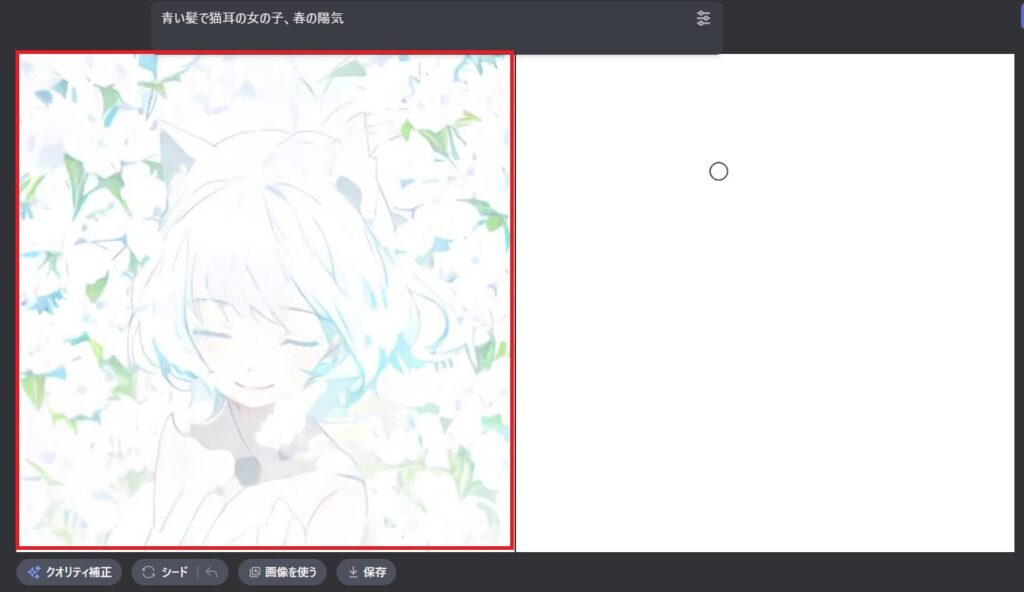
右側のキャンバスに絵を描いていく
ペンの太さや色は下にあるメニューから変更できます。
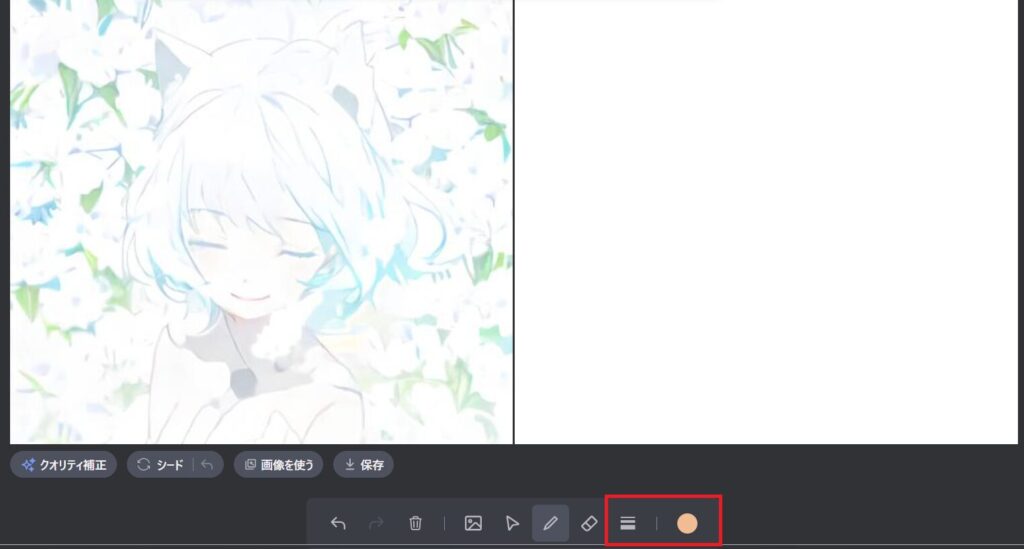
私の方も一緒に作業していきますが、まずは肌色でざっくり顔の輪郭を描いてみましょう!
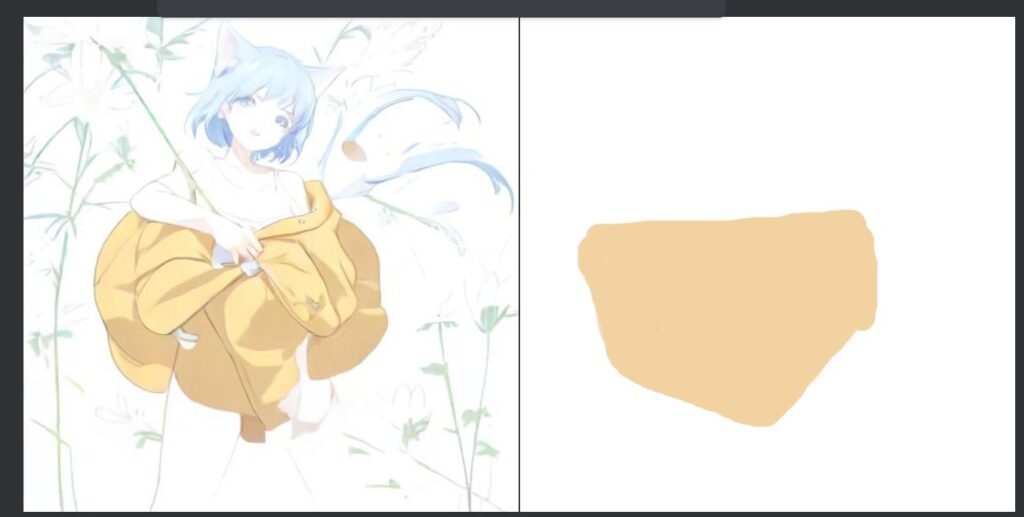
続いて髪の毛を青色で描いていきます。
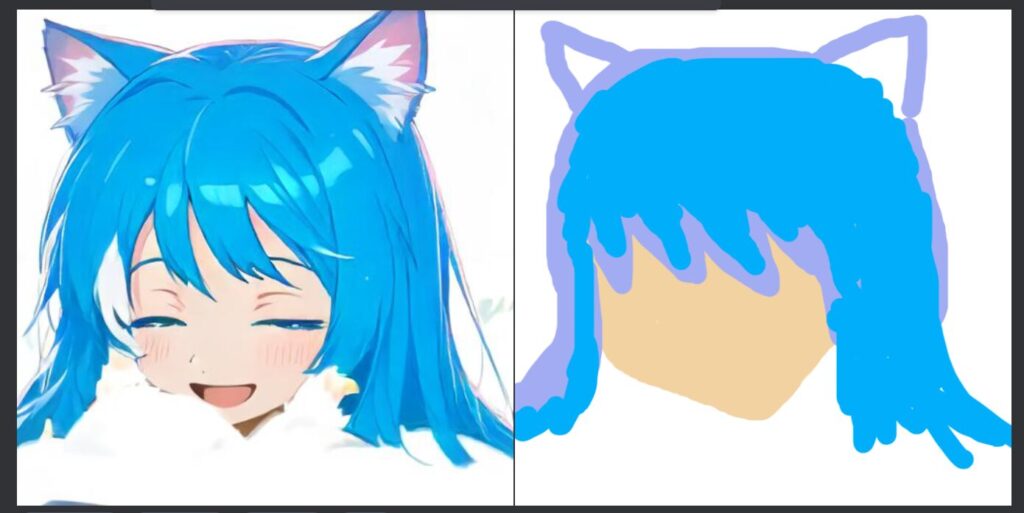
表情を描いて仕上げに差し掛かります!
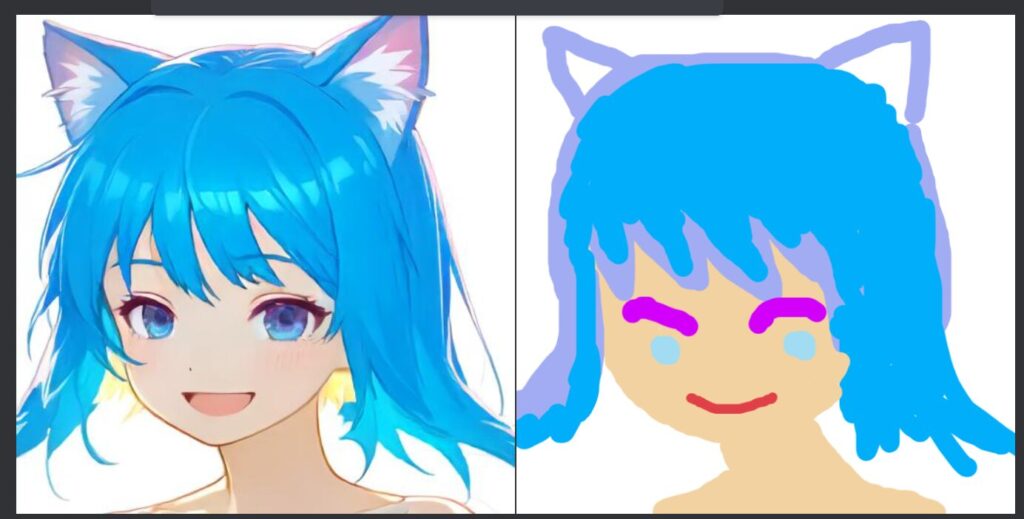
いかがでしょうか!! 右側の趣を上手く左側のAIキャンバスに反映しれていますね!
クオリティを補正する
※クオリティ修正には「1Credits」を消費します。
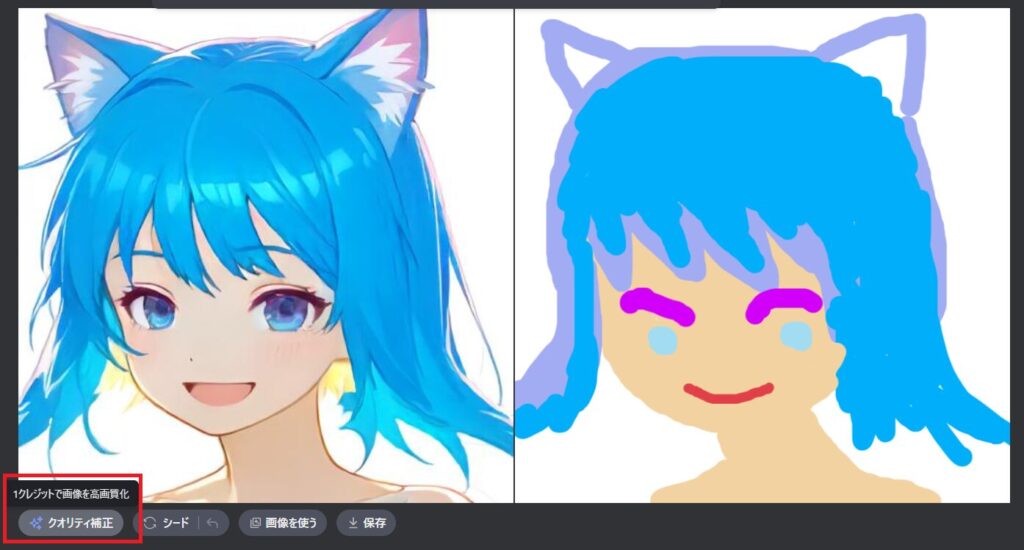
クオリティ補正をクリックして、少し待つだけで以下の様に補正後のイラストが表示されます。
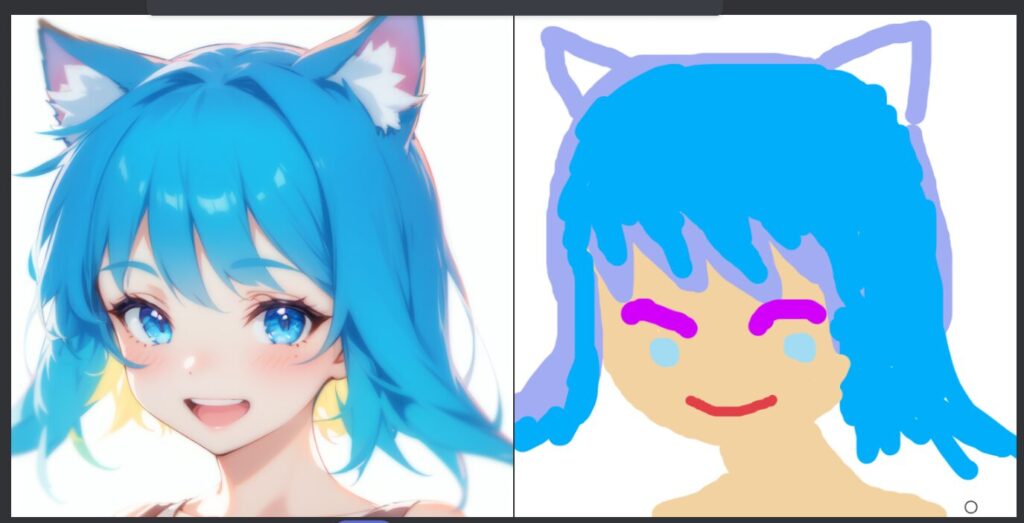
保存すると以下の様な形です!元の絵と比較するとその差はまさしく雲泥ですね。素晴らしいです。

スタイルについて
AIイラストのスタイルは画面上部のメニューから変更が出来ます。
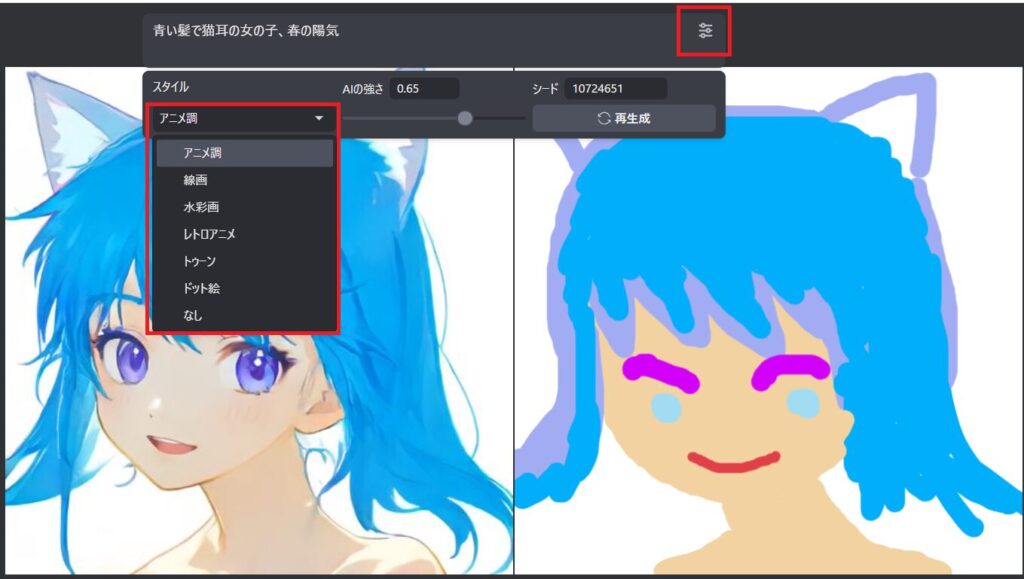
この辺りはお好みで変更をしてみてください。
■ドット絵スタイル
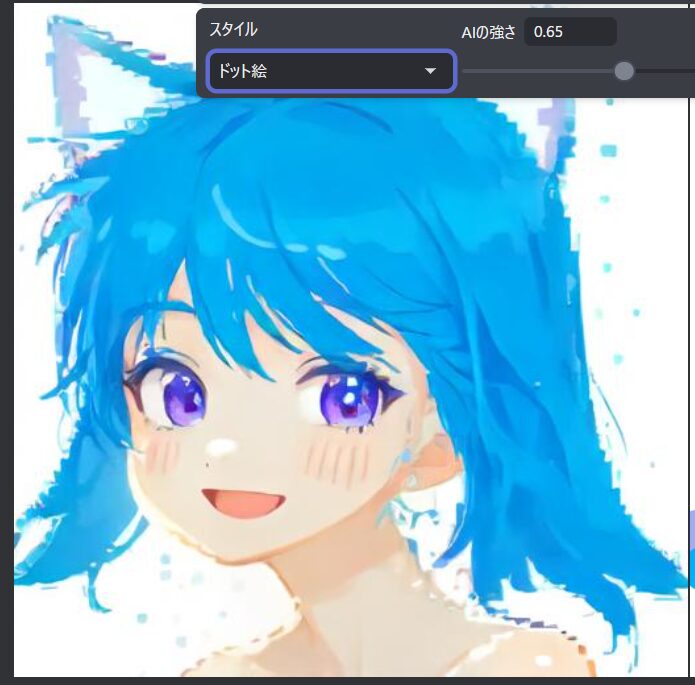
■レトロアニメスタイル
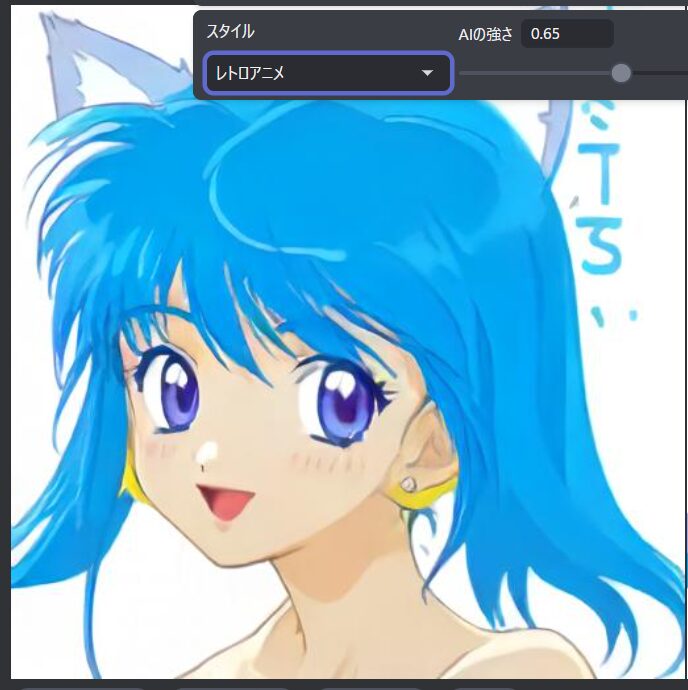
AIの強さを調整する
「AIの強さ」はAIによるイラストの補正の強度を表します。
0.00 ~ 1 .00 の間で調整ができ、0に近いほど元のイラストに忠実になり、1に近いほどAIによる補正が強まります。
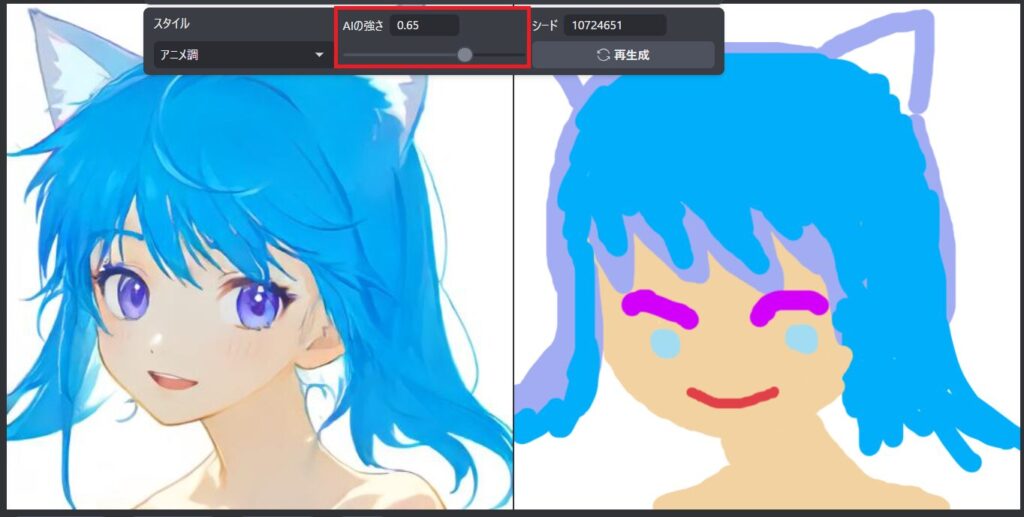
試しに0.1 に変更してみると以下の様な形になります。
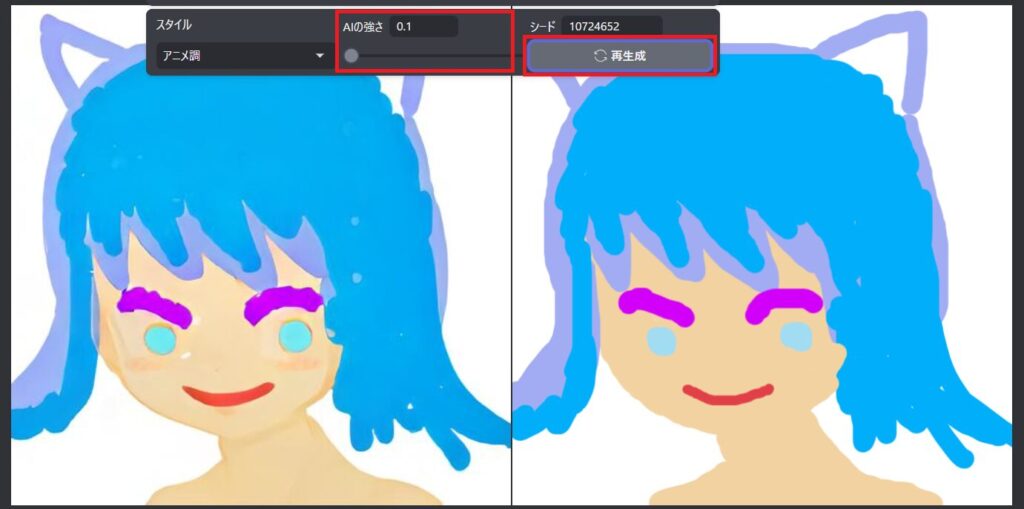
今度は逆に最大の「0.9」に変更してみましょう!
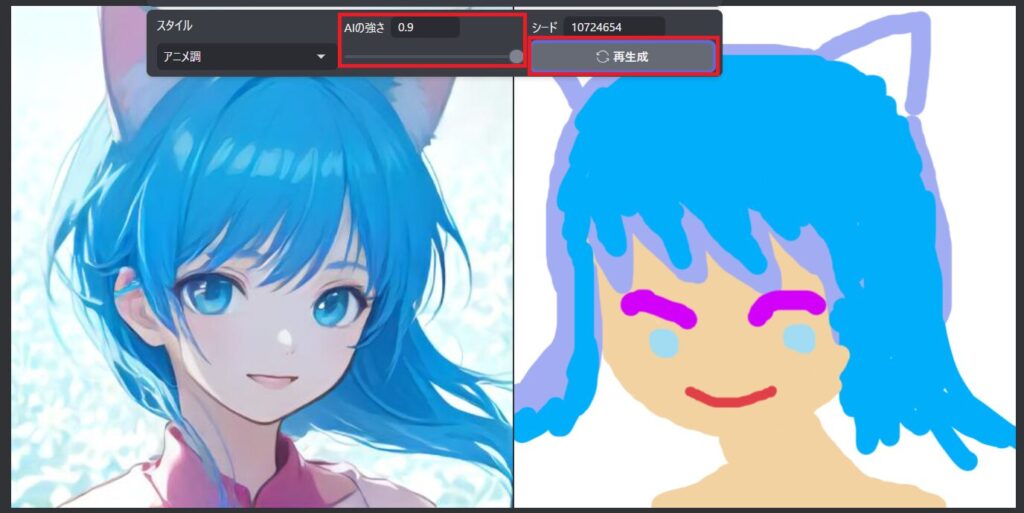
今度は補正が入り過ぎてしまって、元の絵と比較しても顔の向きとかを無視しているように見えます。
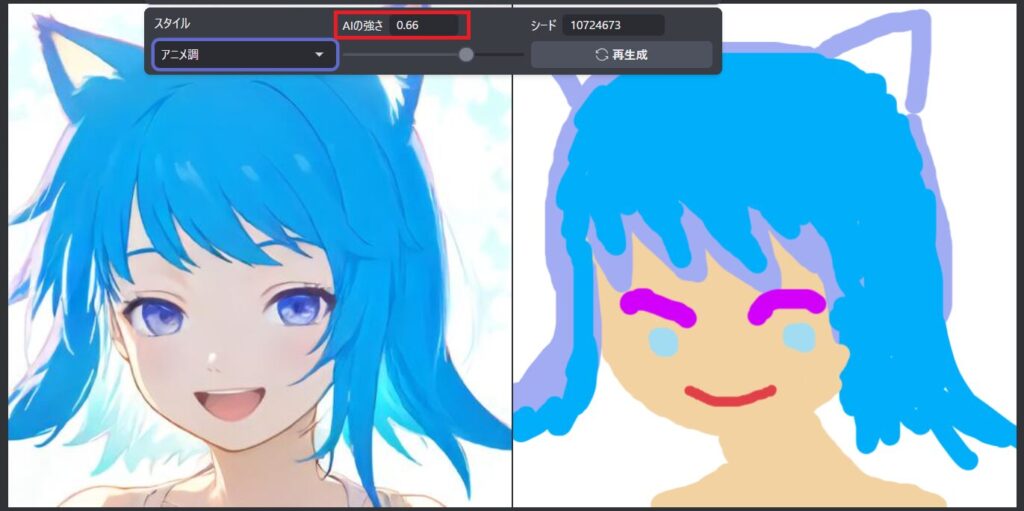
まとめ
最後までご覧になって頂きありがとうございます!
本日のポイント
■簡単な線画やお絵かきから、リアルタイムでAIイラストを生成してくれる「AIキャンバス」を搭載!
■Akumaは日本発のサービスで日本語にも完全対応!従来の画像生成AIよりも直感的で使いやすい!
■まずは無料でお試し頂くことが可能!Akumaで用意されたモデルは商用利用も可能!
後から見直したい方は是非、ブックマークに登録を頂けると幸いです。
オススメ記事
本ブログでは様々なAIツールに関する記事を公開させて頂いております。
良かったら他の記事もご覧になって頂けると幸いです。
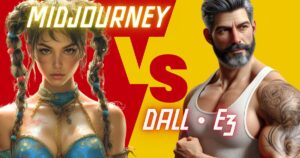

What is モヘロー
主にAIやNFTに関する活用を紹介するブログを書いています。
Xで発信もしているので、良かったらフォロー頂けると嬉しいです。アカウントはこちらから!


コメント